कुछ कॉन्टेंट को स्टेटस बार या नेविगेशन बार पर किसी भी इंडिकेटर के बिना, फ़ुलस्क्रीन में सबसे अच्छी तरह से देखा जा सकता है. इसके कुछ उदाहरण ये हैं: वीडियो, गेम, इमेज गैलरी, किताबें, और प्रज़ेंटेशन स्लाइड. इसे इमर्सिव मोड कहा जाता है. इस पेज पर बताया गया है कि फ़ुलस्क्रीन में कॉन्टेंट दिखाकर, उपयोगकर्ताओं को ज़्यादा बेहतर तरीके से कैसे जोड़ा जा सकता है.
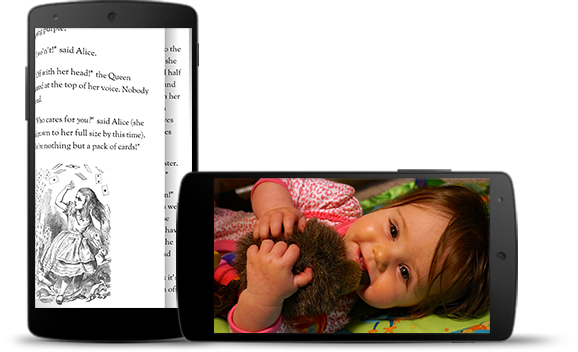
इमर्सिव मोड की मदद से, उपयोगकर्ता गेम खेलते समय अनजाने में गेम से बाहर नहीं निकलते. साथ ही, इससे इमेज, वीडियो, और किताबें देखने का बेहतर अनुभव मिलता है. हालांकि, इस बात का ध्यान रखें कि उपयोगकर्ता सूचनाएं देखने, अचानक से कुछ खोजने या अन्य कार्रवाइयां करने के लिए, ऐप्लिकेशन को कितनी बार खोलते और बंद करते हैं. इमर्सिव मोड में, उपयोगकर्ताओं को सिस्टम नेविगेशन को आसानी से ऐक्सेस करने में परेशानी होती है. इसलिए, इमर्सिव मोड का इस्तेमाल सिर्फ़ तब करें, जब उपयोगकर्ता अनुभव को बेहतर बनाने के लिए, स्क्रीन के ज़्यादा स्पेस का इस्तेमाल करना ज़रूरी हो.
सिस्टम बार छिपाने के लिए WindowInsetsControllerCompat.hide() और उन्हें वापस लाने के लिए WindowInsetsControllerCompat.show() का इस्तेमाल करें.
यहां दिए गए स्निपेट में, सिस्टम बार को छिपाने और दिखाने के लिए बटन को कॉन्फ़िगर करने का उदाहरण दिखाया गया है.
Kotlin
override fun onCreate(savedInstanceState: Bundle?) { ... val windowInsetsController = WindowCompat.getInsetsController(window, window.decorView) // Configure the behavior of the hidden system bars. windowInsetsController.systemBarsBehavior = WindowInsetsControllerCompat.BEHAVIOR_SHOW_TRANSIENT_BARS_BY_SWIPE // Add a listener to update the behavior of the toggle fullscreen button when // the system bars are hidden or revealed. ViewCompat.setOnApplyWindowInsetsListener(window.decorView) { view, windowInsets -> // You can hide the caption bar even when the other system bars are visible. // To account for this, explicitly check the visibility of navigationBars() // and statusBars() rather than checking the visibility of systemBars(). if (windowInsets.isVisible(WindowInsetsCompat.Type.navigationBars()) || windowInsets.isVisible(WindowInsetsCompat.Type.statusBars())) { binding.toggleFullscreenButton.setOnClickListener { // Hide both the status bar and the navigation bar. windowInsetsController.hide(WindowInsetsCompat.Type.systemBars()) } } else { binding.toggleFullscreenButton.setOnClickListener { // Show both the status bar and the navigation bar. windowInsetsController.show(WindowInsetsCompat.Type.systemBars()) } } ViewCompat.onApplyWindowInsets(view, windowInsets) } }
Java
@Override protected void onCreate(Bundle savedInstanceState) { ... WindowInsetsControllerCompat windowInsetsController = WindowCompat.getInsetsController(getWindow(), getWindow().getDecorView()); // Configure the behavior of the hidden system bars. windowInsetsController.setSystemBarsBehavior( WindowInsetsControllerCompat.BEHAVIOR_SHOW_TRANSIENT_BARS_BY_SWIPE ); // Add a listener to update the behavior of the toggle fullscreen button when // the system bars are hidden or revealed. ViewCompat.setOnApplyWindowInsetsListener( getWindow().getDecorView(), (view, windowInsets) -> { // You can hide the caption bar even when the other system bars are visible. // To account for this, explicitly check the visibility of navigationBars() // and statusBars() rather than checking the visibility of systemBars(). if (windowInsets.isVisible(WindowInsetsCompat.Type.navigationBars()) || windowInsets.isVisible(WindowInsetsCompat.Type.statusBars())) { binding.toggleFullscreenButton.setOnClickListener(v -> { // Hide both the status bar and the navigation bar. windowInsetsController.hide(WindowInsetsCompat.Type.systemBars()); }); } else { binding.toggleFullscreenButton.setOnClickListener(v -> { // Show both the status bar and the navigation bar. windowInsetsController.show(WindowInsetsCompat.Type.systemBars()); }); } return ViewCompat.onApplyWindowInsets(view, windowInsets); }); }
आपके पास यह तय करने का विकल्प होता है कि किस तरह के सिस्टम बार छिपाने हैं. साथ ही, यह तय किया जा सकता है कि जब कोई उपयोगकर्ता उनसे इंटरैक्ट करे, तो उनका व्यवहार कैसा हो.
यह तय करना कि कौनसे सिस्टम बार छिपाने हैं
छिपाने के लिए सिस्टम बार का टाइप तय करने के लिए, WindowInsetsControllerCompat.hide() को इनमें से कोई एक पैरामीटर पास करें.
दोनों सिस्टम बार को छिपाने के लिए,
WindowInsetsCompat.Type.systemBars()का इस्तेमाल करें.सिर्फ़ स्टेटस बार को छिपाने के लिए,
WindowInsetsCompat.Type.statusBars()का इस्तेमाल करें.सिर्फ़ नेविगेशन बार को छिपाने के लिए,
WindowInsetsCompat.Type.navigationBars()का इस्तेमाल करें.
छिपे हुए सिस्टम बार के व्यवहार के बारे में बताना
WindowInsetsControllerCompat.setSystemBarsBehavior() का इस्तेमाल करके यह तय करें कि जब उपयोगकर्ता छिपे हुए सिस्टम बार से इंटरैक्ट करे, तो वे किस तरह काम करें.
WindowInsetsControllerCompat.BEHAVIOR_SHOW_BARS_BY_TOUCHका इस्तेमाल करके, स्क्रीन पर उपयोगकर्ता के किसी भी इंटरैक्शन पर छिपे हुए सिस्टम बार दिखाएं.WindowInsetsControllerCompat.BEHAVIOR_SHOW_BARS_BY_SWIPEका इस्तेमाल करके, सिस्टम के किसी भी जेस्चर पर छिपे हुए सिस्टम बार दिखाएं. जैसे, स्क्रीन के उस किनारे से स्वाइप करना जहां बार छिपा हुआ है.WindowInsetsControllerCompat.BEHAVIOR_SHOW_TRANSIENT_BARS_BY_SWIPEका इस्तेमाल करके, सिस्टम के जेस्चर की मदद से कुछ समय के लिए छिपे हुए सिस्टम बार दिखाए जा सकते हैं. जैसे, बार के छिपे हुए किनारे से स्वाइप करना. ये सिस्टम बार, आपके ऐप्लिकेशन के कॉन्टेंट पर दिखते हैं. ये कुछ हद तक पारदर्शी हो सकते हैं और कुछ समय बाद अपने-आप छिप जाते हैं.

